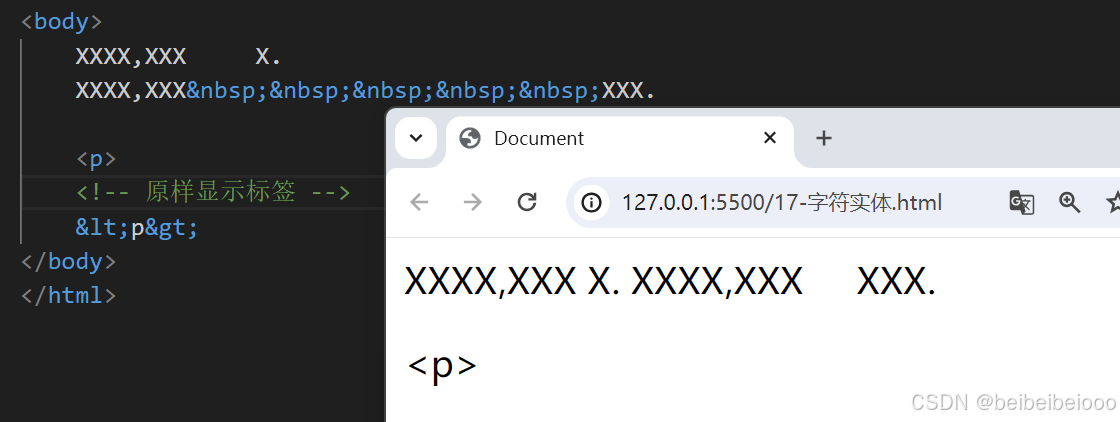提示:渲染就是显示
文章目录
- 前言
- v-if 的基础用法
- v-else
- v-else-if
- v-show 和 v-if 对比
- 自定义指令 v-has
- v-if 和 v-has 结合使用场景
- 完整示例
- 补充说明
前言
提示:这里可以添加本文要记录的大概内容:
在 Vue2 中,可以通过 v-if 和自定义指令(如 v-has)实现灵活的条件渲染。以下是具体实现和示例:
v-if 的优先级高于 v-has,因此 v-if 的条件必须先成立,v-has 才会生效。
v-if 的基础用法
v-if 根据表达式的布尔值决定是否渲染元素。若表达式为 false,元素会被完全移除 DOM。适合用于不频繁切换显示状态的场景,如果条件频繁变化,建议改用 v-show,因为 v-show 只是通过 CSS 控制显示/隐藏,避免频繁操作 DOM。
【例1】
<div v-if="showFlag">
这段代码的功能是通过 v-if 指令动态控制一个 div 元素的显示与隐藏。当 showFlag 的值为 true 时,div 元素会被渲染到页面上;当 showFlag 的值为 false 时,div 元素不会被渲染。
【例2】
<template v-if='showFlag=== 1'>
判断:showFlag是否等于 1
是→渲染模板内容
否→不渲染模板内容
v-else
一般不单独存在,一般和v-if或者v-else-if一起使用;
<body><div id="app"><p v-if="ok">Yes</p><p v-else>No</p><button @click="toggle()">切换</button></div><script>// 创建 Vue 实例const vm = new Vue({el: "#app",data: {ok: false, // 控制条件渲染},methods: {toggle() {this.ok = !this.ok; // 切换 ok 的值}}});</script>
</body>
-
条件渲染:
- 使用
v-if="ok"和v-else来控制显示 “Yes” 或 “No”。 - 当
ok为true时,显示 “Yes”;当ok为false时,显示 “No”。
- 使用
-
事件绑定:
- 使用
@click="toggle()"绑定按钮点击事件。 - 点击按钮时会调用
toggle()方法,切换ok的值(在true和false之间切换)。
- 使用
-
数据绑定:
data中定义了ok属性,默认值为false。- 点击按钮后,
ok的值会被取反,从而触发视图更新。
-
测试结果
- 页面初始状态会显示 “No”,因为
ok的默认值为false。 - 点击 “切换” 按钮后,
ok的值变为true,页面会显示 “Yes”。 - 再次点击按钮,
ok的值变为false,页面会切换回 “No”。
- 页面初始状态会显示 “No”,因为
v-else-if
指令时多分支判断
<div id="app"><div v-if="type === 'A'">Type A</div><div v-else-if="type === 'B'">Type B</div><div v-else-if="type === 'C'">Type C</div><div v-else>Not A, B, or C</div>
</div><script>var wue = new Vue({el: '#app',data: {type: 'A'}});
</script>
-
HTML 部分:
- 根据
type的值,Vue 会动态渲染对应的<div>。 - 如果
type是'A',则显示 “Type A”。 - 如果
type是'B',则显示 “Type B”。 - 如果
type是'C',则显示 “Type C”。 - 如果
type不是以上任何一种情况,则显示 “Not A, B, or C”。
- 根据
-
JavaScript 部分:
- Vue 实例绑定了
#app元素,并定义了两个数据属性:type: 'A'(当前值为'A',因此会显示 “Type A”)。
- Vue 实例绑定了
v-show 和 v-if 对比
v-show 也是用于根据条件展示元素。和v-if不同的是,如果v-if的值是false,则这个元素被销毁,不在dom中。但是v-show的元素会始终被渲染并保存在dom中,它只是简单的切换css的dispaly属性。
注意:v-if有更高的切换开销
v-show有更高的初始渲染开销。
<body><div id="app"><p v-if="flag">晴天</p><hr><p v-show="flag">心情好</p><button @click="flag = !flag">切换</button></div><script>var app = new Vue({el: '#app',data: {flag: true // 初始值为 true}});</script>
</body>
- 页面加载时,显示:
晴天-----心情好

- 点击 “切换” 按钮后,
flag的值变为false,页面更新为:
-----

- 再次点击 “切换” 按钮,
flag的值变为true,页面恢复为:
晴天-----心情好

v-if条件渲染:条件满足,dom元素显示,若条件不满足,dom原始被删除了;是对dom元素操作的;
v-show 渲染:条件满足,dom元素style=display:none来显示原始的显示和隐藏的;
如果要非常频繁的切换,则使用v-show较好;如果在运行时条件不太可能改变,则v-if较好
自定义指令 v-has
组件中使用v-has根据按钮权限,判断是否显示该按钮
<!-- 需要 create 权限的按钮 --><button v-has="'buyCarList:create'" @click="handleCreate">新 建</button>
v-has="'buyCarList:create'"
v-has 是一个自定义指令,用于权限控制,动态判断用户是否有某个权限。
通常会结合用户的权限列表(如从后端获取的权限数据)来判断是否渲染元素,如果用户没有 buyCarList:create 权限,则该按钮不会被渲染到页面上。
也就是说前端权限控制仅用于 UI 层隐藏,实际接口调用仍需后端验证,防止越权操作
具体逻辑通常在全局指令中定义,例如:
- 检查当前用户的权限列表。
- 如果权限列表中包含
buyCarList:create,则渲染该按钮。 - 如果不包含,则隐藏该按钮。
v-if 和 v-has 结合使用场景
完整示例
<template><div><!-- 普通条件渲染 --><p v-if="showWelcome">欢迎回来,{{ userName }}!</p><!-- 权限控制 --><button v-has="'create'">新建文章</button><button v-has="'delete'" v-if="selectedItem">删除选中项</button><!-- 权限 + 角色双重验证 --><div v-if="user.role === 'admin'" v-has="'audit'">审核功能</div><!-- v-else 配合使用 --><div v-if="isLoading">加载中...</div><div v-else>数据加载完成</div></div>
</template><script>
export default {data() {return {showWelcome: true,userName: 'Alice',selectedItem: null,user: { role: 'editor' }};}
};
</script>
- 普通条件渲染
<p v-if="showWelcome">欢迎回来,{{ userName }}!</p>
- 功能:通过
v-if指令控制一段文本的显示与隐藏。 - 逻辑:
- 当
showWelcome的值为true时,显示<p>标签中的内容。 - 当
showWelcome的值为false时,该段内容不会被渲染到 DOM 中。
- 当
- 数据绑定:
userName是一个动态变量,用于显示用户的名称(如 “Alice”)。
- 应用场景:适合用于登录后欢迎信息的显示或页面加载后的提示信息。
- 权限控制
<button v-has="'create'">新建文章</button>
<button v-has="'delete'" v-if="selectedItem">删除选中项</button>
- 功能:通过自定义指令
v-has控制按钮是否显示,结合v-if实现更复杂的条件判断。 - 逻辑:
- 第一个按钮:只有当用户拥有
'create'权限时,才会显示“新建文章”按钮。 - 第二个按钮:不仅需要用户拥有
'delete'权限,还需要满足selectedItem不为空的条件(即有选中项时才显示“删除选中项”按钮)。
- 第一个按钮:只有当用户拥有
- 应用场景:
- 权限控制:确保用户只能看到自己有权访问的功能按钮。
- 状态依赖:结合其他条件(如是否有选中项)进一步细化显示逻辑。
- 权限 + 角色双重验证
<div v-if="user.role === 'admin'" v-has="'audit'">审核功能</div>
- 功能:结合角色和权限进行双重验证,只有同时满足条件时才会显示特定内容。
- 逻辑:
- 首先检查
user.role是否为'admin'(管理员角色)。 - 再通过
v-has检查用户是否拥有'audit'(审核)权限。 - 只有当这两个条件都成立时,才会显示“审核功能”相关内容。
- 首先检查
- 应用场景:
- 多层次权限管理:既要求用户具有特定角色,又要求具备某些具体权限。
- 适用于复杂的企业级应用,例如后台管理系统。
v-else配合使用:
<div v-if="isLoading">加载中...</div><div v-else>数据加载完成</div>
v-else必须紧跟在v-if或v-else-if后面。- 当
isLoading为true时,显示“加载中…”。 - 当
isLoading为false时,显示“数据加载完成”。
补充说明
v-if和v-show的区别:v-if是基于条件动态地添加或移除 DOM 元素。v-show则是通过 CSS 的display属性来控制元素的显示 / 隐藏。- 如果需要频繁切换显示状态,推荐使用
v-show,因为它不会频繁操作 DOM。
示例:
<p v-show="showMessage">这是通过 v-show 显示的消息</p>
-
复杂条件判断:
如果条件逻辑更复杂,可以考虑使用计算属性来简化模板中的逻辑。示例:
<button v-if="isAdmin">管理员操作</button>
computed: {isAdmin() {return this.user.role === 'admin';}}
-
v-else-if的使用:
如果有多个条件分支,可以使用v-else-if。示例:
<div v-if="score > 90">优秀</div><div v-else-if="score > 60">及格</div><div v-else>不及格</div>